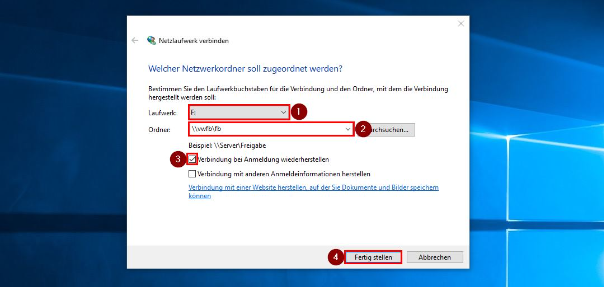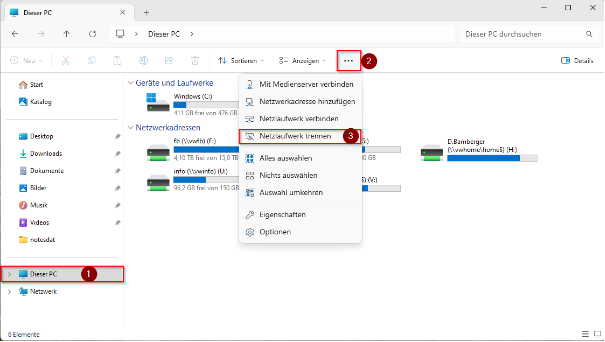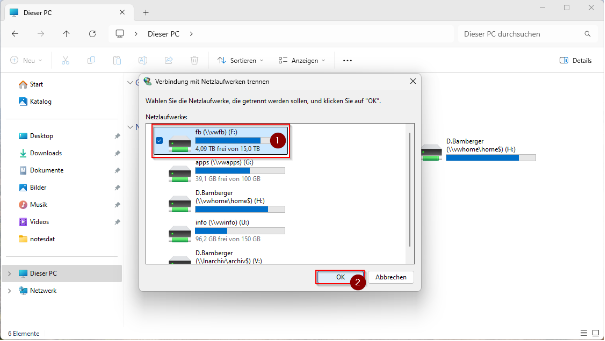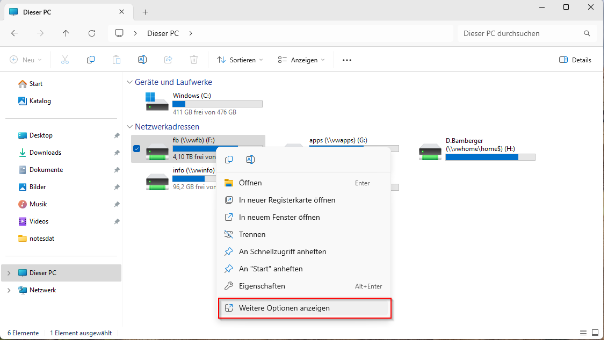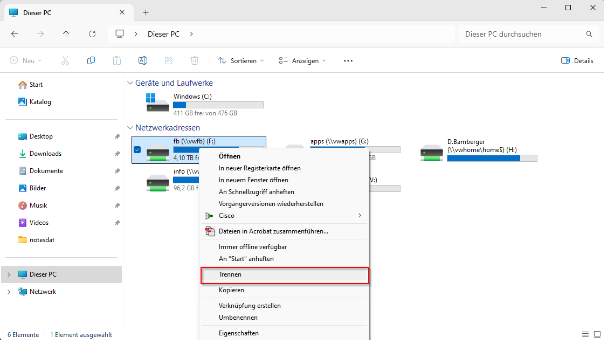Im Rahmen der Gründung des ITCC werden zum jetzigen Zeitpunkt die Inhalte der Webseite der ehemaligen Stabsstelle 01 mit denen des ehemaligen RRZK auf der neue ITCC-Webseite zusammengeführt. Die Inhalte auf der Webseite der S01 bleiben währenddessen weiterhin gültig. Zu einem späteren Zeitpunkt, welcher noch kommuniziert wird, werden Sie alle für Sie relevanten Informationen nur noch hier finden.
Windows: Explorer - Netzlaufwerke
Standardmäßig sind auf den Rechnern der Zentralverwaltung folgende Laufwerke verbunden:
| Laufwerkbuchstaben | Ordner (\\Server\Freigabe) |
|---|---|
| F: | \\vwfb\fb |
| G: | \\vwapps\apps |
| H: | \\vwhome\home$\v.nachname |
| U: | \\vwinfo\info |
| V: | \\lnarchiv\archiv$\v.nachname |
Netzlaufwerk verbinden
1. Um Netzlaufwerke zu verbinden, öffnen Sie den Windows-Explorer und klicken Sie auf "Dieser PC" (1). Wählen Sie im Kontextmenü (2) die Option "Netzlaufwerk verbinden"(3) [Bild 1].
2. Wählen Sie einen freien Laufwerksbuchstaben aus (s.o.) - in diesem Beispiel F:) (1). Geben Sie manuell, wie in der Tabelle unter "Ordner" angegeben, den Ordnernamen ein, auf den zugegriffen werden soll - in diesem Beispiel \\vwfb\fb (2). Lassen Sie das Häkchen bei „Verbindung bei Anmeldung wiederherstellen“ gesetzt. Bei „Verbindung mit anderen Anmeldeinformationen herstellen“ kein Häkchen setzen (3). Bestätigen Sie Ihre Auswahl mit "Fertig stellen" (4). Die Verbindung zum Netzlaufwerk ist nun hergestellt.
Netzlaufwerk trennen (Vorgehen #1)
1. Um ein Netzlaufwerk zu trennen, rufen Sie zunächst den Datei-Explorer auf. Klicken Sie auf "Dieser PC" (1). Wählen Sie im Kontextmenü (2) die Option "Netzlaufwerk trennen"(3) [Bild 1].
2. Alle verfügbaren Netzlaufwerke werden aufgelistet. Wählen Sie die gewünschte Netzverbindung aus (in diesem Beispiel Laufwerk F:) (1). Zum Ausführen der Aktion klicken Sie auf "OK" (2) [Bild 2].
Netzlaufwerk trennen (Vorgehen #2)
1. Rufen Sie den Datei-Explorer auf und klicken auf "Dieser PC". Rechtsklick auf das Laufwerk, das Sie entfernen möchten, und dann auf „Weitere Optionen anzeigen“ klicken [Bild 1].
2. Klicken Sie auf „Trennen“ [Bild 2].
Aktuell:
Informationen zu Tools für kollaboratives Arbeiten im Homeoffice
Kontakt
Bei Fragen und für individuellen Support wenden Sie sich bitte an den
ITCC-Helpdesk